走行するルートを設定する
目的地を設定したら、走行するルートを設定します。条件の異なるルートを比較したり、経由地を追加することもできます。
この操作はルート探索結果画面から行います。
-
検索結果画面
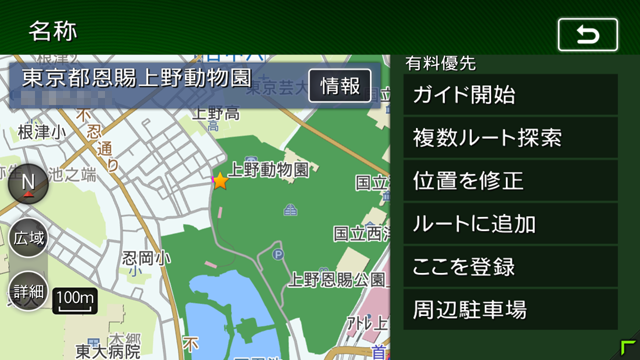
-
ルート探索結果画面

現在の条件でルートを探索する
-
現在の条件でルートが探索されます。
-
ガイド開始
ルートガイドが開始されます。
- ルート探索結果画面を表示したまましばらくすると、現在の条件で自動的にルートガイドを開始します。
- 探索したルートに時間規制道路、交通規制、冬季規制道路がある場合は、ルートガイドがはじまる前にお知らせ画面が表示されます。
異なる条件のルートから選択する
複数ルート探索をタッチすると、異なる条件で探索された最大5つのルートから、お好みのルートを選択できます。
-
地点を検索
 複数ルート探索
複数ルート探索ルート選択画面が表示されます。
-
お好みのルートを選択
「省エネルートを考慮」ONの場合

「省エネルートを考慮」OFFの場合

(有料道路を優先的に使用するルート)
-
- 有料優先
- 目的地までの所要時間が短くなるよう考慮したルートを探索する。
-
- 有料(省エネ)※1
- 目的地までの燃料消費量が少なくなるよう考慮したルートを探索する。
-
- 有料優先(別ルート)※2
- 「有料優先」とは異なる有料道路を優先的に使用する。
「有料優先」のルートと同じルートになる場合もあります。
(一般道路を優先的に使用するルート)
-
- 一般優先
- 目的地までの所要時間が短くなるよう考慮したルートを探索する。
-
- 一般(省エネ)※1
- 目的地までの燃料消費量が少なくなるよう考慮したルートを探索する。
-
- 一般優先(別ルート)※2
- 「一般優先」とは異なる一般道路を優先的に使用する。
「一般優先」のルートと同じになる場合もあります。
-
- 距離優先
- 目的地までの距離が短くなるよう考慮したルートを探索する。
渋滞情報は考慮しませんが、規制情報は考慮します。
※1「省エネルートを考慮」ONの場合のみ表示されます。
※2「省エネルートを考慮」OFFの場合のみ表示されます。
-
-
ガイド開始
ルートガイドが開始されます。
- 探索されるルートの種類は、「省エネルートを考慮」のON/OFFによって異なります。
「省エネルートを考慮」をONにすると、ルート探索にかかる時間が長くなる場合があります。 - 経由地、または高速道路出入口の指定がある場合は、この操作は行えません。
- 省エネルートを選択すると、ルート探索結果画面に「省エネ度」が表示されます。どの程度燃料消費量が改善されているかを確認できます。この機能はアイドリングストップ車、ハイブリッド車、電気自動車には適応していません。
- 省エネルートを選択して案内を開始した場合、「統計交通情報を考慮」の設定に関係なく、統計交通情報を考慮して探索します。
- 省エネルートを選択した場合、以下の設定内容を使用します。
- 乗車人数/車両重量/排気量/モード燃費/ボディタイプ
数値を設定していない場合は、本機の初期値を使用してルートの探索を行います。
有料道路の出入口を選択する
-
ルート選択画面、またはルート探索結果画面で入口施設名称、または出口施設名称を選択

選択した出入口の前後3つまでの出入口と、その間で分岐・合流する有料道が変更対象となります。
おしらせ- 「有料道入口」、または「有料道出口」と表示されている入口施設名称、出口施設名称はタッチできません。
-
変更する出入口の名称を選択
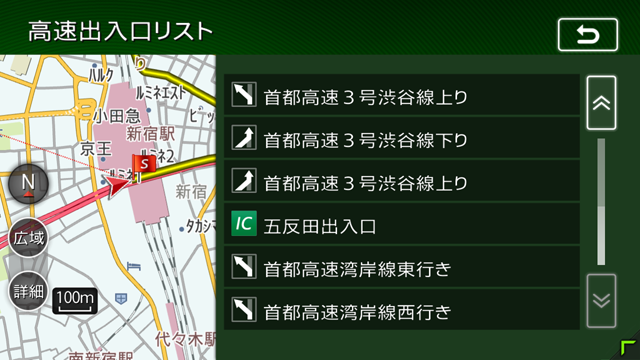
「分岐・合流」を表す道路名をタッチした場合は、高速出入口リストが表示されます。同様に、変更する出入口を選択してください。
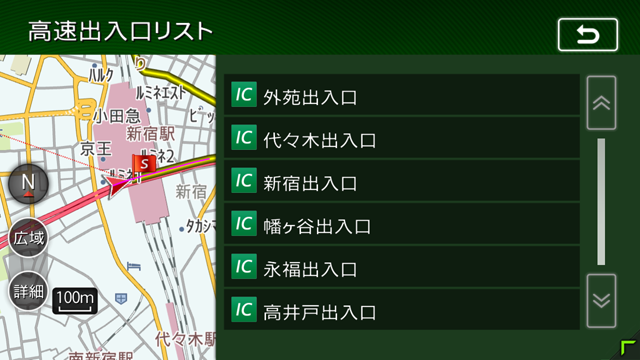
入口施設名称、または出口施設名称の表示が切り替わり、ルートが探索されます。
ルートの確認・登録をする
-
地点メニュー画面
 ここに行く
ここに行く -
ルートの確認・登録
-
目的の項目を選択

-
- ルート情報
- ルート上の情報を表示する。
-
- 現在のルートを登録
- 現在のルートを本機に登録する。
-
- 地図スクロール
- 地図をスクロールしてルートを確認する。
-
行き先を追加する
-
地点メニュー画面
 ここに行く
ここに行く -
行き先を追加
-
ここに決定する

-
- 位置を修正
- 地図をスクロールして、検索した地点の位置調整を行う。
-
- 情報を見る
- 検索した地点の施設情報を表示する。
-
- ここを登録
- 検索した地点を本機に登録する。
-
-
ここに追加
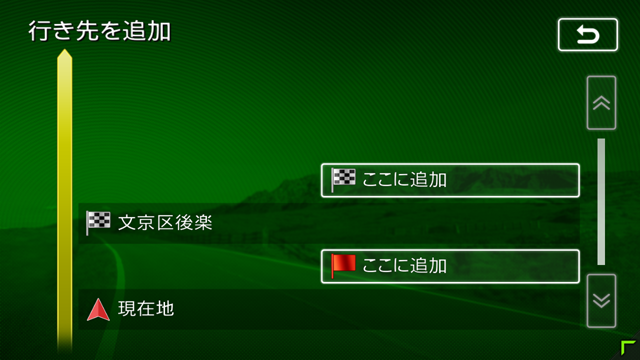
選択した位置に地点が追加されます。
- 経由地が5つ設定されている場合は追加できません。
ルートガイドを中断する
-
メニュー
 ナビエリア
ナビエリア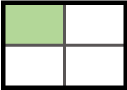 のルート
のルート -
ガイド中断
ルートガイドを中断します。
ルートガイドを再開したい場合は、
メニュー ナビエリア
ナビエリア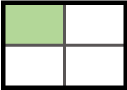 のルート
のルート ガイド再開をタッチしてください。
ガイド再開をタッチしてください。
- ルートガイド中断中に、「省エネルートを考慮」の設定を切り替えると、ルートガイドを再開できません。
目的地メニュー画面から目的地を再設定してください。
ルートを消去する
-
メニュー
 ナビエリア
ナビエリア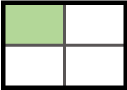 のルート
のルート -
ルート消去
 はい
はい現在のルートが消去され、ルートガイドが中止されます。